在现代信息技术领域,数据库是存储和管理核心数据的基石,无论是开发人员、数据分析师还是系统管理员,掌握如何从个人电脑登录并连接到远程或本地的数据库服务器,都是一项不可或缺的基础技能,这个过程涉及客户端工具、网络协议、身份验证等多个环节,本文将系统性地介绍电脑连接数据库的完整流程、常用方法、注意事项以及常见问题的解决方案,旨在为读者提供一份清晰、实用且全面的操作指南。
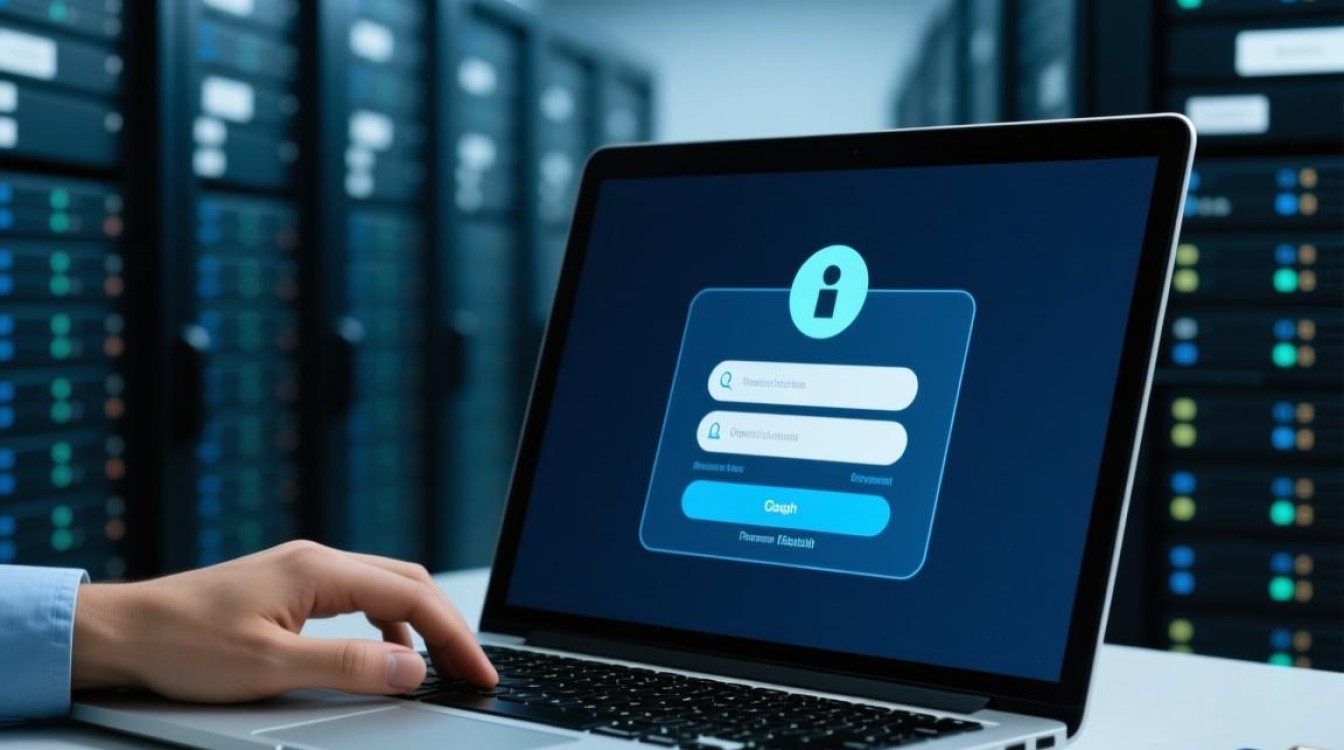
连接的基本要素
在开始具体操作之前,理解构成一次数据库连接的几个核心要素至关重要,它们就像是沟通双方的语言和地址,缺一不可。
- 数据库服务器:这是实际运行数据库管理系统(DBMS)软件的计算机,例如MySQL、PostgreSQL、SQL Server或Oracle,它负责存储数据、处理查询请求并管理用户访问,服务器会有一个固定的IP地址(或域名)和一个监听的端口号,用于接收客户端的连接请求。
- 客户端:这是我们个人电脑上用于发起连接的应用程序,客户端可以是命令行工具,也可以是图形界面工具,它的作用是向服务器发送SQL指令,并接收服务器返回的结果。
- 网络:客户端和服务器之间需要通过网络进行通信,这个网络可以是局域网(LAN),也可以是广域网(WAN,如互联网),网络必须畅通无阻,确保客户端的数据包能够准确到达服务器的指定端口。
- 认证信息:为了确保数据安全,数据库服务器通常要求用户提供身份验证凭据,这最基本的就是“用户名”和“密码”,有时,还需要指定要连接的具体“数据库名称”。
连接方法概览
根据用户的技术背景和使用场景,连接数据库主要分为两大类方法:使用命令行界面(CLI)和使用图形化用户界面(GUI)工具。
- 命令行界面 (CLI):通过在终端(如Windows的CMD、PowerShell,或macOS/Linux的Terminal)输入特定命令来连接,这种方式轻量、高效,特别适合自动化脚本和快速操作,但对新手有一定学习曲线。
- 图形化工具 (GUI):提供可视化的操作界面,用户只需在表单中填写连接信息并点击按钮即可完成连接,这类工具直观易用,集成了数据浏览、SQL编辑、数据导入导出等丰富功能,是大多数开发和管理人员的首选。
使用命令行界面 (CLI)
以最常见的MySQL数据库为例,其官方提供的命令行客户端是mysql,假设你已经将MySQL的bin目录添加到了系统环境变量中。
打开终端,输入以下格式的命令:
mysql -h [主机地址] -P [端口号] -u [用户名] -p
-h(host):指定数据库服务器的IP地址或域名,如果连接本机数据库,可以使用localhost或0.0.1。-P(port):指定数据库服务器的端口号,MySQL默认为3306。-u(user):指定登录数据库的用户名。-p(password):提示输入密码,为了安全,建议不在命令行中直接写明密码,而是回车后在新行中输入。
示例:
假设要连接一个IP地址为168.1.100,端口为默认3306,用户名为admin的MySQL服务器,命令如下:
mysql -h 192.168.1.100 -P 3306 -u admin -p
执行后,系统会提示输入密码,输入正确的密码并按回车,如果所有信息无误,终端就会显示欢迎信息,并进入mysql>的交互模式,此时你就可以开始执行SQL语句了。

对于其他数据库,原理类似,只是命令和参数略有不同,例如PostgreSQL使用psql,SQL Server使用sqlcmd。
使用图形化工具 (GUI)
GUI工具极大地简化了连接过程,并提供了更强大的数据管理能力,市面上有许多优秀的跨平台数据库管理工具。
下表对比了几款主流的GUI工具:
| 工具名称 | 主要支持数据库 | 主要特点 | 适用人群 |
|---|---|---|---|
| DBeaver | 几乎所有主流数据库 | 免费、开源、跨平台、插件丰富、功能强大 | 开发者、DBA、数据分析师 |
| Navicat | MySQL, PostgreSQL, SQL Server等 | 商业软件、界面精美、功能全面、稳定可靠 | 专业开发人员、企业用户 |
| MySQL Workbench | MySQL | MySQL官方出品、专为MySQL设计、集成设计和建模功能 | MySQL开发者和管理员 |
| pgAdmin | PostgreSQL | PostgreSQL官方出品、功能全面、开源 | PostgreSQL开发者和管理员 |
使用GUI工具连接的通用步骤(以DBeaver为例):
- 下载并安装:从官网下载并安装对应操作系统的DBeaver版本。
- 创建新连接:启动DBeaver,点击左上角的“数据库” -> “新建数据库连接”。
- 选择数据库类型:在弹出的对话框中,选择你要连接的数据库类型(如MySQL),点击“下一步”。
- 配置连接参数:在“主要”标签页中,填写以下信息:
- 主机:数据库服务器的IP地址或域名。
- 端口:数据库服务的端口号。
- 数据库:要连接的具体数据库名称(可选,但建议填写)。
- 用户名:登录用户名。
- 密码:登录密码。
- 测试连接:点击“测试连接”按钮,DBeaver会尝试用你提供的信息连接数据库,如果成功,会弹出提示;如果失败,会显示具体的错误信息,方便排查。
- 保存并连接:测试成功后,点击“完成”保存连接配置,之后,只需在数据库导航器中双击该连接,即可快速登录。
常见问题与排错指南
连接数据库时,新手常常会遇到一些错误,以下是几个最常见的问题及其解决思路。
- 错误提示:
Connection refused(连接被拒绝)- 可能原因:主机地址或端口号错误;数据库服务未启动;服务器防火墙阻止了连接。
- 解决方案:仔细核对IP和端口;确保数据库服务在服务器上正在运行;检查服务器防火墙规则,是否放行了来自你IP的对应端口访问请求。
- 错误提示:
Access denied for user '...'(访问被拒绝)- 可能原因:用户名或密码错误;该用户没有从你当前IP地址登录的权限。
- 解决方案:确认用户名和密码的正确性;联系数据库管理员,为该用户授予从你的主机(或任意主机)连接的权限。
- 错误提示:
Connection timed out(连接超时)- 可能原因:网络不通或延迟过高;服务器负载过高,响应缓慢。
- 解决方案:使用
ping命令测试网络连通性;检查网络线路;联系服务器管理员检查服务器状态。
相关问答FAQs
问题1:连接本地数据库和远程数据库有什么核心区别?
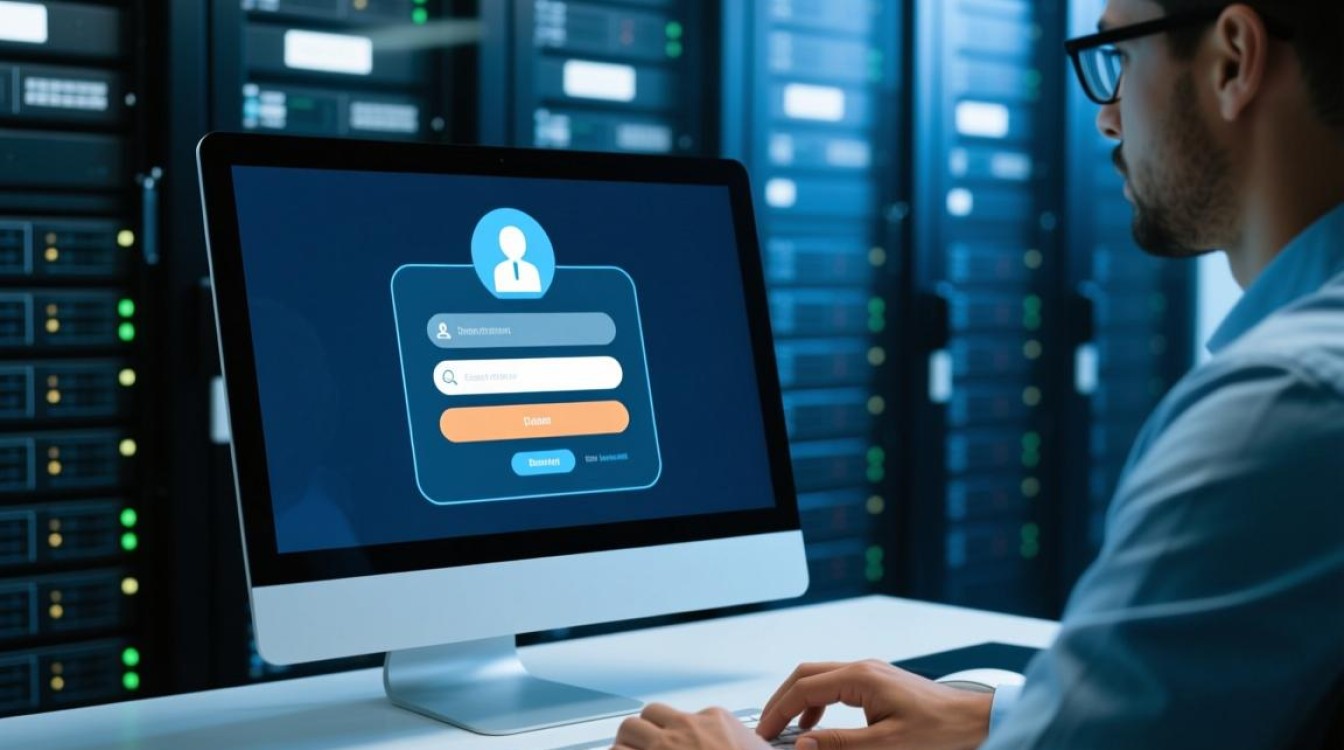
解答:从操作流程上看,两者几乎没有区别,最大的不同在于“主机地址”的填写,连接本地数据库时,主机地址通常填写localhost或0.0.1,它们都指向你自己的电脑,而连接远程数据库时,主机地址必须填写数据库服务器所在机器的真实IP地址或可解析的域名,远程连接还可能需要额外考虑网络问题,如服务器防火墙是否对公网开放了数据库端口,以及数据库用户是否被授权从远程IP地址登录,这些在本地连接时通常不是问题。
问题2:我是否需要在个人电脑上安装完整的数据库软件(如MySQL Server)才能连接到它?
解答:不需要,这是一个常见的误解,你只需要在个人电脑上安装数据库的“客户端”部分,而不是完整的“服务器”软件,像前面提到的命令行工具(如mysql.exe)和图形化工具(如DBeaver、Navicat)都是客户端,数据库服务器软件是安装在另一台计算机(即服务器)上独立运行的,客户端和服务器通过网络协议进行通信,就像你用浏览器(客户端)访问网站(服务器)一样,无需在自己电脑上安装网站服务器软件。
【版权声明】:本站所有内容均来自网络,若无意侵犯到您的权利,请及时与我们联系将尽快删除相关内容!






发表回复